各种电脑主板电源开关线查找方法汇总
- 格式:pdf
- 大小:4.28 MB
- 文档页数:30
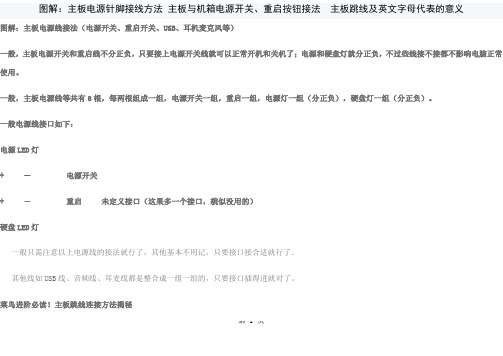
图解:主板电源针脚接线方法主板与机箱电源开关、重启按钮接法主板跳线及英文字母代表的意义图解:主板电源线接法(电源开关、重启开关、USB、耳机麦克风等)一般,主板电源开关和重启线不分正负,只要接上电源开关线就可以正常开机和关机了;电源和硬盘灯就分正负,不过些线接不接都不影响电脑正常使用。
一般,主板电源线等共有8根,每两根组成一组,电源开关一组,重启一组,电源灯一组(分正负),硬盘灯一组(分正负)。
一般电源线接口如下:电源LED灯+ -电源开关+ -重启未定义接口(这果多一个接口,貌似没用的)硬盘LED灯一般只需注意以上电源线的接法就行了,其他基本不用记,只要接口接合适就行了。
其他线如USB线、音频线、耳麦线都是整合成一组一组的,只要接口插得进就对了。
菜鸟进阶必读!主板跳线连接方法揭秘第 1 页初级用户最头疼的跳线连接作为一名新手,要真正从头组装好自己的电脑并不容易,也许你知道CPU应该插哪儿,内存应该插哪儿,但遇到一排排复杂跳线的时候,很多新手都不知道如何下手。
钥匙开机其实并不神秘还记不记得你第一次见到装电脑的时候,JS将CPU、内存、显卡等插在主板上,然后从兜里掏出自己的钥匙(或者是随便找颗螺丝)在主板边上轻轻一碰,电脑就运转起来了的情景吗?是不是感到很惊讶(笔者第一次见到的时候反正很惊讶)!面对一个全新的主板,JS总是不用看任何说第 2 页明书,就能在1、2分钟之内将主板上密密麻麻的跳线连接好,是不是觉得他是高手?呵呵,看完今天的文章,你将会觉得这并不值得一提,并且只要你稍微记一下,就能完全记住,达到不看说明书搞定主板所有跳线的秘密。
这个叫做真正的跳线首先我们来更正一个概念性的问题,实际上主板上那一排排需要连线的插针并不叫做“跳线”,因为它们根本达不”到跳线的功能。
真正的跳线是两根/三根插针,上面有一个小小的“跳线冒”那种才应该叫做“跳线”,它能起到硬件改变设置、频率等的作用;而与机箱连线的那些插针根本起不到这个作用,所以真正意义上它们应该叫做面板连接插针,不过由于和“跳线”从外观上区别不大,所以我们也就经常管它们叫做“跳线”。
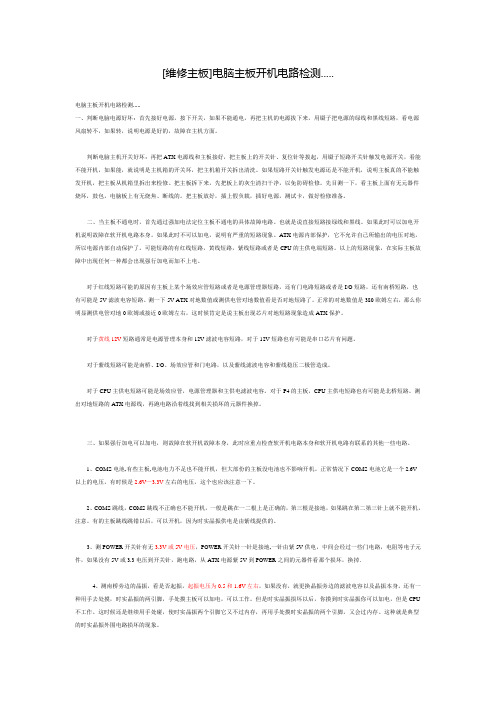
[维修主板]电脑主板开机电路检测.....电脑主板开机电路检测.....一、判断电脑电源好坏:首先接好电源,按下开关,如果不能通电,再把主机的电源拔下来,用镊子把电源的绿线和黑线短路,看电源风扇转不,如果转,说明电源是好的,故障在主机方面。
判断电脑主机开关好坏:再把ATX电源线和主板接好,把主板上的开关针、复位针等拔起,用镊子短路开关针触发电源开关,看能不能开机,如果能,就说明是主机箱的开关坏,把主机箱开关拆出清洗。
如果短路开关针触发电源还是不能开机,说明主板真的不能触发开机,把主板从机箱里拆出来检修。
把主板拆下来,先把板上的灰尘清扫干净,以免防碍检修。
先目测一下,看主板上面有无元器件烧坏,鼓包,电脑板上有无烧焦、断线的。
把主板放好,插上假负载,插好电源,测试卡,做好检修准备。
二、当主板不通电时,首先通过强加电法定位主板不通电的具体故障电路。
也就是说直接短路接绿线和黑线。
如果此时可以加电开机说明故障在软开机电路本身。
如果此时不可以加电,说明有严重的短路现象。
ATX电源内部保护,它不允许自己所输出的电压对地,所以电源内部自动保护了。
可能短路的有红线短路,黄线短路,紫线短路或者是CPU的主供电端短路。
以上的短路现象,在实际主板故障中出现任何一种都会出现强行加电而加不上电。
对于红线短路可能的原因有主板上某个场效应管短路或者是电源管理器短路,还有门电路短路或者是I/O短路,还有南桥短路,也有可能是5V滤波电容短路。
测一下5V ATX对地数值或测供电管对地数值看是否对地短路了。
正常的对地数值是380欧姆左右,那么你明显测供电管对地0欧姆或接近0欧姆左右,这时候肯定是说主板出现芯片对地短路现象造成ATX保护。
对于黄线12V短路通常是电源管理本身和12V滤波电容短路,对于12V短路也有可能是串口芯片有问题。
对于紫线短路可能是南桥、I/O、场效应管和门电路,以及紫线滤波电容和紫线稳压二极管造成。
对于CPU主供电短路可能是场效应管,电源管理器和主供电滤波电容。

电脑电源开关和硬盘指示灯插线,主板排针识别
工具/原料
电脑主板
主板前置排线
方法/步骤1:
由于主板排针处位置比较紧缺。
一般都会在主板上的空旷位置,如下图所示标示出排针的接口定义。
方法/步骤2:
有了上面的定义我们要找到对应的排针。
方法/步骤3:
然后观察下对应排线上面的字符,也不需要明白具体哪条线是什么作用,只要和主板上的字符一致插上去就可以了。
对于比较复杂的主板也是适用的
方法/步骤1:
比如下图这种,也是只要找到第一行和第二行对应关系即可。
方法/步骤2:
当然,主板说明书中,会标识得更加清楚。
方法/步骤3:
顺便说明下主板bios 插针的识别,同样也是在主板空旷位置找到bios 标示的框图。
方法/步骤4:
如上图方框中所示,黄色跳线冒插入 1和2针一个功能,插入 2和3 位置是另外一个功能。
注意事项
一切操作要在断电后进行
主板是精密物件,不要乱摸乱碰,。
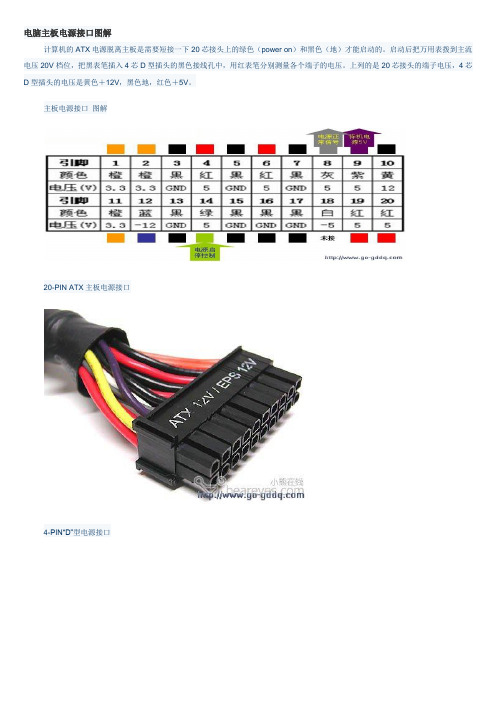
电脑主板电源接口图解计算机的ATX电源脱离主板是需要短接一下20芯接头上的绿色(power on)和黑色(地)才能启动的。
启动后把万用表拨到主流电压20V档位,把黑表笔插入4芯D型插头的黑色接线孔中,用红表笔分别测量各个端子的电压。
上列的是20芯接头的端子电压,4芯D型插头的电压是黄色+12V,黑色地,红色+5V。
主板电源接口图解20-PIN ATX主板电源接口4-PIN“D”型电源接口主板20针电源插口及电压:在主板上看:编号输出电压编号输出电压1 3.3V 11 3.3V2 3.3V 12 -12V3 地13 地4 5V 14 PS-ON5 地15 地6 5V 16 地7 地17 地8 PW+OK 18 -5V9 5V-SB 19 5V10 12V 20 5V在电源上看:编号输出电压编号输出电压20 5V 10 12V19 5V 9 5V-SB 18 -5V 8 PW+OK17 地7 地16 地 6 5V15 地 5 地14 PS-ON 4 5V13 地 3 地12 -12V 2 3.3V11 3.3V 1 3.3V可用万用电表分别测量。
另附:24 PIN ATX电源电压对照表X电源几组输出电压的用途+3.3V:最早在ATX结构中提出,现在基本上所有的新款电源都设有这一路输出。
而在AT/PSII电源上没有这一路输出。
以前电源供应的最低电压为+5V,提供给主板、CPU、内存、各种板卡等,从第二代奔腾芯片开始,由于CPU的运算速度越来越快,INTEL公司为了降低能耗,把CPU的电压降到了 3.3V以下,为了减少主板产生热量和节省能源,现在的电源直接提供3.3V电压,经主板变换后用于驱动CPU、内存等电路。
+5V:目前用于驱动除磁盘、光盘驱动器马达以外的大部分电路,包括磁盘、光盘驱动器的控制电路。
+12V:用于驱动磁盘驱动器马达、冷却风扇,或通过主板的总线槽来驱动其它板卡。
在最新的P4系统中,由于P4处理器能能源的需求很大,电源专门增加了一个4PIN的插头,提供+12V电压给主板,经主板变换后提供给CPU和其它电路。

图解:主板电线接法(电源开关、重启等)图解:主板电源线接法(电源开关、重启开关、USB、耳机麦克风等)一般,主板电源开关和重启线不分正负,只要接上电源开关线就可以正常开机和关机了;电源和硬盘灯就分正负,不过些线接不接都不影响电脑正常使用。
一般,主板电源线等共有8根,每两根组成一组,电源开关一组,重启一组,电源灯一组(分正负),硬盘灯一组(分正负)。
一般电源线接口如下:电源LED灯+ -电源开关。
+ -重启未定义接口(这果多一个接口,貌似没用的)硬盘LED灯一般只需注意以上电源线的接法就行了,其他基本不用记,只要接口接合适就行了。
其他线如USB线、音频线、耳麦线都是整合成一组一组的,只要接口插得进就对了。
菜鸟进阶必读!主板跳线连接方法揭秘初级用户最头疼的跳线连接作为一名新手,要真正从头组装好自己的电脑并不容易,也许你知道CPU 应该插哪儿,内存应该插哪儿,但遇到一排排复杂跳线的时候,很多新手都不知道如何下手。
钥匙开机其实并不神秘还记不记得你第一次见到装电脑的时候,JS将CPU、内存、显卡等插在主板上,然后从兜里掏出自己的钥匙(或者是随便找颗螺丝)在主板边上轻轻一碰,电脑就运转起来了的情景吗?是不是感到很惊讶(笔者第一次见到的时候反正很惊讶)!面对一个全新的主板,JS总是不用看任何说明书,就能在1、2分钟之内将主板上密密麻麻的跳线连接好,是不是觉得他是高手?呵呵,看完今天的文章,你将会觉得这并不值得一提,并且只要你稍微记一下,就能完全记住,达到不看说明书搞定主板所有跳线的秘密。
这个叫做真正的跳线首先我们来更正一个概念性的问题,实际上主板上那一排排需要连线的插针并不叫做“跳线”,因为它们根本达不”到跳线的功能。
真正的跳线是两根/三根插针,上面有一个小小的“跳线冒”那种才应该叫做“跳线”,它能起到硬件改变设置、频率等的作用;而与机箱连线的那些插针根本起不到这个作用,所以真正意义上它们应该叫做面板连接插针,不过由于和“跳线”从外观上区别不大,所以我们也就经常管它们叫做“跳线”。
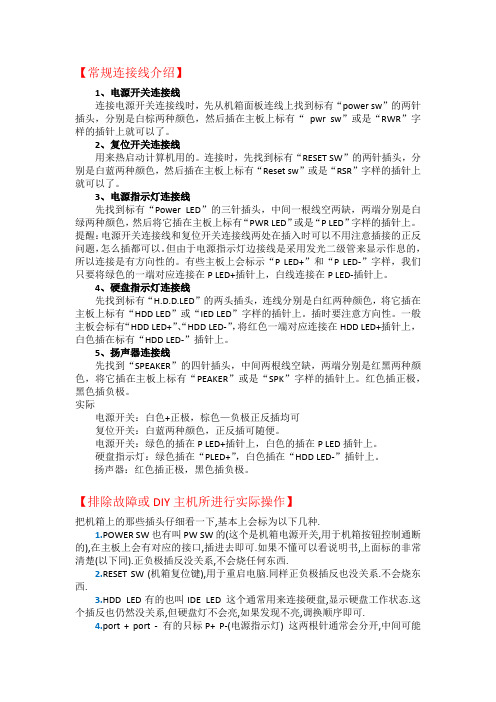
【常规连接线介绍】1、电源开关连接线连接电源开关连接线时,先从机箱面板连线上找到标有“power sw”的两针插头,分别是白棕两种颜色,然后插在主板上标有“pwr sw”或是“RWR”字样的插针上就可以了。
2、复位开关连接线用来热启动计算机用的。
连接时,先找到标有“RESET SW”的两针插头,分别是白蓝两种颜色,然后插在主板上标有“Reset sw”或是“RSR”字样的插针上就可以了。
3、电源指示灯连接线先找到标有“Power LED”的三针插头,中间一根线空两缺,两端分别是白绿两种颜色,然后将它插在主板上标有“PWR LED”或是“P LED”字样的插针上。
提醒:电源开关连接线和复位开关连接线两处在插入时可以不用注意插接的正反问题,怎么插都可以。
但由于电源指示灯边接线是采用发光二级管来显示作息的,所以连接是有方向性的。
有些主板上会标示“P LED+”和“P LED-”字样,我们只要将绿色的一端对应连接在P LED+插针上,白线连接在P LED-插针上。
4、硬盘指示灯连接线先找到标有“H.D.D.LED”的两头插头,连线分别是白红两种颜色,将它插在主板上标有“HDD LED”或“IED LED”字样的插针上。
插时要注意方向性。
一般主板会标有“HDD LED+”、“HDD LED-”,将红色一端对应连接在HDD LED+插针上,白色插在标有“HDD LED-”插针上。
5、扬声器连接线先找到“SPEAKER”的四针插头,中间两根线空缺,两端分别是红黑两种颜色,将它插在主板上标有“PEAKER”或是“SPK”字样的插针上。
红色插正极,黑色插负极。
实际电源开关:白色+正极,棕色—负极正反插均可复位开关:白蓝两种颜色,正反插可随便。
电源开关:绿色的插在P LED+插针上,白色的插在P LED插针上。
硬盘指示灯:绿色插在“PLED+”,白色插在“HDD LED-”插针上。
扬声器:红色插正极,黑色插负极。
【排除故障或DIY主机所进行实际操作】把机箱上的那些插头仔细看一下,基本上会标为以下几种.1.POWER SW也有叫PW SW的(这个是机箱电源开关,用于机箱按钮控制通断的),在主板上会有对应的接口,插进去即可.如果不懂可以看说明书,上面标的非常清楚(以下同).正负极插反没关系,不会烧任何东西.2.RESET SW (机箱复位键),用于重启电脑.同样正负极插反也没关系.不会烧东西.3.HDD LED有的也叫IDE LED 这个通常用来连接硬盘,显示硬盘工作状态.这个插反也仍然没关系,但硬盘灯不会亮,如果发现不亮,调换顺序即可.4.port + port - 有的只标P+ P-(电源指示灯) 这两根针通常会分开,中间可能会空一针.但有的主板是连在一起的.同样需要参考说明书.有的机箱连接线则会做在一起,中间空一针.插反也没关系,如果打开电脑电源灯不亮,调换顺序即可.5.speaker 这个是机箱喇叭电源,用于提示用户各组件工作状态.通常为两排,八针设置,中间缺一针,可以在主板说明书上找到说明,有的主板上会有跳线帽,将其拔掉,而机箱插头线上会堵住其中一个孔,插反是不可能插进去的.6.AUDIO 机箱前置音频插针.按照说明书也仍然可以轻松插好.上面会非常清楚地告诉你插针的位置和方向.如果发现跳线帽将其拔掉.插反发现不工作同样可以调换方向.不会损坏硬件.有的机箱没有前置音频接口,则不需要考虑.7.前置USB插针(非常重要!!!),插这个,你几乎没有机会去试验到底插没插反,插反以后在你使用USB设备的时候,轻则烧坏USB设备,重则主板损坏!所以一定要分清方向.USB插针和插头为四针设置,线的排序为VCC(+5V) PORT - PORT + GROND(接地).在插这个的时候一定要仔细查看说明书,主板上的USB插针会按照两排十针设置缺一根.即上面5针,下面4针,有的是相反.新手插之前首先插缺针的那一排,只要找到VCC所对应的插孔就能轻松接好.主板说明书上会有详细说明,分清方向.如果实在没把握就别插了.免得付出重大代价.不过有个小小的诀窍,当你不确定是否插反,你可以做如下尝试:手抓住USB连接线,通电,开机,插入USB设备,当感觉连接线发热立即将其拔掉.最后,大家需要注意的是,不是主板上的每根针都需要插的,这主要看你的机箱和你需要的设备而定.以上介绍的是最常见的接线法.轻易别拔掉主板上的跳线帽,除非你需要.否则可能会造成主板的损坏。

图解:主板电源线接法(电源开关、重启开关、USB、耳机麦克风等)一般,主板电源开关和重启线不分正负,只要接上电源开关线就可以正常开机和关机了;电源和硬盘灯就分正负,不过些线接不接都不影响电脑正常使用。
一般,主板电源线等共有8根,每两根组成一组,电源开关一组,重启一组,电源灯一组(分正负),硬盘灯一组(分正负)。
一般电源线接口如下:电源LED灯+ -电源开关。
+ -重启未定义接口(这果多一个接口,貌似没用的)硬盘LED灯一般只需注意以上电源线的接法就行了,其他基本不用记,只要接口接合适就行了。
其他线如USB线、音频线、耳麦线都是整合成一组一组的,只要接口插得进就对了。
菜鸟进阶必读!主板跳线连接方法揭秘初级用户最头疼的跳线连接作为一名新手,要真正从头组装好自己的电脑并不容易,也许你知道CPU应该插哪儿,内存应该插哪儿,但遇到一排排复杂跳线的时候,很多新手都不知道如何下手。
钥匙开机其实并不神秘还记不记得你第一次见到装电脑的时候,JS将CPU、内存、显卡等插在主板上,然后从兜里掏出自己的钥匙(或者是随便找颗螺丝)在主板边上轻轻一碰,电脑就运转起来了的情景吗?是不是感到很惊讶(笔者第一次见到的时候反正很惊讶)!面对一个全新的主板,JS总是不用看任何说明书,就能在1、2分钟之内将主板上密密麻麻的跳线连接好,是不是觉得他是高手?呵呵,看完今天的文章,你将会觉得这并不值得一提,并且只要你稍微记一下,就能完全记住,达到不看说明书搞定主板所有跳线的秘密。
这个叫做真正的跳线首先我们来更正一个概念性的问题,实际上主板上那一排排需要连线的插针并不叫做“跳线”,因为它们根本达不”到跳线的功能。
真正的跳线是两根/三根插针,上面有一个小小的“跳线冒”那种才应该叫做“跳线”,它能起到硬件改变设置、频率等的作用;而与机箱连线的那些插针根本起不到这个作用,所以真正意义上它们应该叫做面板连接插针,不过由于和“跳线”从外观上区别不大,所以我们也就经常管它们叫做“跳线”。

电脑主板电源接口图解电脑主板电源接口图解计算机的ATX电源脱离主板是需要短接一下20芯接头上的绿色(power on)和黑色(地)才能启动的。
启动后把万用表拨到主流电压20V档位,把黑表笔插入4芯D型插头的黑色接线孔中,用红表笔分别测量各个端子的电压。
上列的是20芯接头的端子电压,4芯D型插头的电压是黄色+12V,黑色地,红色+5V。
主板电源接口图解20-PIN ATX主板电源接口4-PIN“D”型电源接口主板20针电源插口及电压:在主板上看:编号输出电压编号输出电压1 3.3V 11 3.3V2 3.3V 12 -12V3 地 13 地4 5V 14 PS-ON5 地 15 地6 5V 16 地7 地 17 地8 PW+OK 18 -5V9 5V-SB 19 5V10 12V 20 5V在电源上看:编号输出电压编号输出电压20 5V 10 12V19 5V 9 5V-SB18 -5V 8 PW+OK17 地 7 地16 地 6 5V15 地 5 地14 PS-ON 4 5V13 地 3 地12 -12V 2 3.3V11 3.3V 1 3.3V可用万用电表分别测量。
另附:24 PIN ATX电源电压对照表X电源几组输出电压的用途+3.3V:最早在ATX结构中提出,现在基本上所有的新款电源都设有这一路输出。
而在AT/PSII电源上没有这一路输出。
以前电源供应的最低电压为+5V,提供给主板、CPU、内存、各种板卡等,从第二代奔腾芯片开始,由于CPU的运算速度越来越快,INTEL公司为了降低能耗,把CPU的电压降到了3.3V以下,为了减少主板产生热量和节省能源,现在的电源直接提供3.3V电压,经主板变换后用于驱动CPU、内存等电路。
+5V:目前用于驱动除磁盘、光盘驱动器马达以外的大部分电路,包括磁盘、光盘驱动器的控制电路。
+12V:用于驱动磁盘驱动器马达、冷却风扇,或通过主板的总线槽来驱动其它板卡。

主板各类连接线、跳线接法(电源指示灯、电源开关、复位跳线接法)【常规连接线介绍】1、电源开关连接线连接电源开关连接线时,先从机箱面板连线上找到标有“power sw”的两针插头,分别是白棕两种颜色,然后插在主板上标有“pwr sw”或是“RWR”字样的插针上就可以了。
2、复位开关连接线用来热启动计算机用的。
连接时,先找到标有“RESET SW”的两针插头,分别是白蓝两种颜色,然后插在主板上标有“Reset sw”或是“RSR”字样的插针上就可以了。
3、电源指示灯连接线先找到标有“Power LED”的三针插头,中间一根线空两缺,两端分别是白绿两种颜色,然后将它插在主板上标有“PWR LED”或是“P LED”字样的插针上。
提醒:电源开关连接线和复位开关连接线两处在插入时可以不用注意插接的正反问题,怎么插都可以。
但由于电源指示灯边接线是采用发光二级管来显示作息的,所以连接是有方向性的。
有些主板上会标示“P LED+”和“P LED-”字样,我们只要将绿色的一端对应连接在P LED+插针上,白线连接在P LED-插针上。
4、硬盘指示灯连接线先找到标有“H.D.D.LED”的两头插头,连线分别是白红两种颜色,将它插在主板上标有“HDD LED”或“IED LED”字样的插针上。
插时要注意方向性。
一般主板会标有“HDD LED+”、“HDD LED-”,将红色一端对应连接在HDD LED+插针上,白色插在标有“HDD LED-”插针上。
5、扬声器连接线先找到“SPEAKER”的四针插头,中间两根线空缺,两端分别是红黑两种颜色,将它插在主板上标有“PEAKER”或是“SPK”字样的插针上。
红色插正极,黑色插负极。
实际电源开关:白色+正极,棕色—负极正反插均可复位开关:白蓝两种颜色,正反插可随便。
电源开关:绿色的插在P LED+插针上,白色的插在P LED插针上。
硬盘指示灯:绿色插在“PLED+”,白色插在“HDD LED-”插针上。

电脑主机电源与主板线的接法图解,小白与傻白甜必备怎么判断主机电源有没有坏?1.电脑断电,然后打开主机箱,把电源拆下来,因为电源的线都是接在主板上的,可以先拍照,这样可以知道那根线对那根线。
然后把线轻轻拔下来。
如下图,电源的线已经从主板以及其他地方都拆下来了下图可以看到主板上没有插任何电源的线了1.把电源单独拿出来把固定的螺丝取下来,然后把侧面的盖子(有开机按键的那一面)直接拿下来3、把下面这个插头拔下来换上我们直接插电的电源给它上电4、然后拿一个镊子或者一个导线(铜丝),短接在24pin的绿色与黑色线上,通电,如果电风扇转的话,那么说明电源没有问题。
如果电风扇不转的话,就说明电源有问题;24pin就是电源上最多的一个插口,总共24个,也是最大最多的一个,最容易识别;找到绿色和黑色线,绿色一个,黑色多个,找一个黑色就可以了;找一个镊子,或者导体如果电风扇正常转动,说明电源没有没有问题。
电源的线如何插在主板上?POWER SW是电源开关键,这个非常重要,是必须插对的主板上有一个F_PANEL,上面有很多的针脚,有标识PW 什么的这个白色的一排针脚,与下面的示意图是对应的;PLCD- 位置是第一行的1 、2 列PW- 的位置是第一行的3、4列有一个格子里面的说明是空的,我们看看第一行的5、6列,没有针脚,也是空的;既然我们知道了说明与针脚的对应关系,现在我们来看这些标识是什么意思?现在我们可以知道这些基础的线应该怎么插了?但是正负极如何判断呢?仔细看,有一个箭头,黄色线有一个顺着线方向的箭头,是电流的方向,是正极;白色线上面也有一个箭头,是逆向的,是电流的方向,流向负极对应主板的位置,插入到pw的位置,为正极,对应黄色的线,-为负极,插入-位置Power led- | 这个线,你可以看看源头接在哪里?是电源开关指示灯的地方,这个就是开关键亮灯或灭灯的功能我这个上面有 PLED- 与 PWR_LED- ,我该插在哪里呢?PLED是两个针脚,知而PWRLED是三道个针脚,针对不同的机箱设计我的电脑主机的针脚是两个的,所以插在 PLED-接下来,到了HDD_LED与RESET_SW这两个针了HDD LED是硬盘指示灯,插在HD-的位置,一般白色为负极,红色为正极,看看后面的箭头方向就知道了;RESET_SW插在-RES 的位置上,这个不需要区分正负极的;这个针的目的是重启电脑,你可以顺着这个线往上摸,看看,对应那个按钮,就知道了。
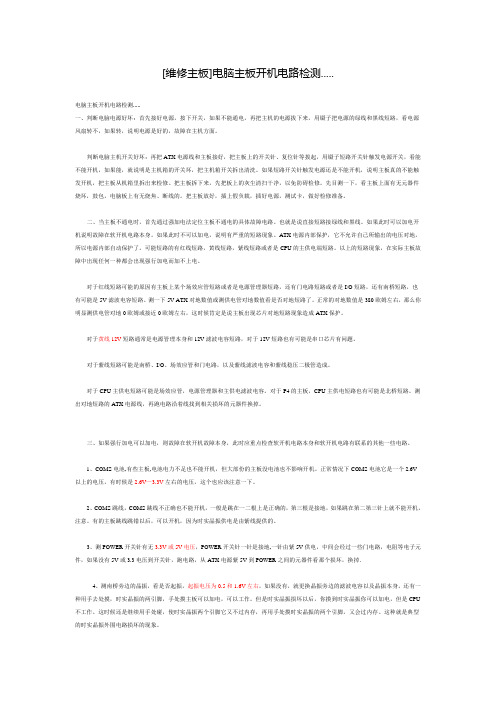
[维修主板]电脑主板开机电路检测.....电脑主板开机电路检测.....一、判断电脑电源好坏:首先接好电源,按下开关,如果不能通电,再把主机的电源拔下来,用镊子把电源的绿线和黑线短路,看电源风扇转不,如果转,说明电源是好的,故障在主机方面。
判断电脑主机开关好坏:再把ATX电源线和主板接好,把主板上的开关针、复位针等拔起,用镊子短路开关针触发电源开关,看能不能开机,如果能,就说明是主机箱的开关坏,把主机箱开关拆出清洗。
如果短路开关针触发电源还是不能开机,说明主板真的不能触发开机,把主板从机箱里拆出来检修。
把主板拆下来,先把板上的灰尘清扫干净,以免防碍检修。
先目测一下,看主板上面有无元器件烧坏,鼓包,电脑板上有无烧焦、断线的。
把主板放好,插上假负载,插好电源,测试卡,做好检修准备。
二、当主板不通电时,首先通过强加电法定位主板不通电的具体故障电路。
也就是说直接短路接绿线和黑线。
如果此时可以加电开机说明故障在软开机电路本身。
如果此时不可以加电,说明有严重的短路现象。
ATX电源内部保护,它不允许自己所输出的电压对地,所以电源内部自动保护了。
可能短路的有红线短路,黄线短路,紫线短路或者是CPU的主供电端短路。
以上的短路现象,在实际主板故障中出现任何一种都会出现强行加电而加不上电。
对于红线短路可能的原因有主板上某个场效应管短路或者是电源管理器短路,还有门电路短路或者是I/O短路,还有南桥短路,也有可能是5V滤波电容短路。
测一下5V ATX对地数值或测供电管对地数值看是否对地短路了。
正常的对地数值是380欧姆左右,那么你明显测供电管对地0欧姆或接近0欧姆左右,这时候肯定是说主板出现芯片对地短路现象造成ATX保护。
对于黄线12V短路通常是电源管理本身和12V滤波电容短路,对于12V短路也有可能是串口芯片有问题。
对于紫线短路可能是南桥、I/O、场效应管和门电路,以及紫线滤波电容和紫线稳压二极管造成。
对于CPU主供电短路可能是场效应管,电源管理器和主供电滤波电容。
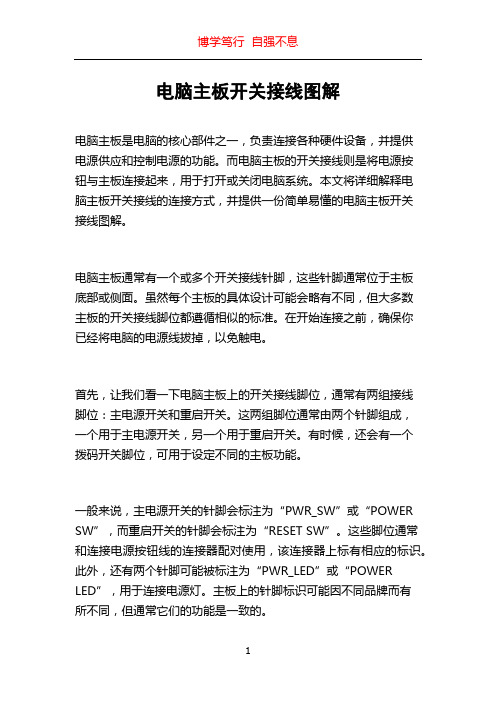
电脑主板开关接线图解电脑主板是电脑的核心部件之一,负责连接各种硬件设备,并提供电源供应和控制电源的功能。
而电脑主板的开关接线则是将电源按钮与主板连接起来,用于打开或关闭电脑系统。
本文将详细解释电脑主板开关接线的连接方式,并提供一份简单易懂的电脑主板开关接线图解。
电脑主板通常有一个或多个开关接线针脚,这些针脚通常位于主板底部或侧面。
虽然每个主板的具体设计可能会略有不同,但大多数主板的开关接线脚位都遵循相似的标准。
在开始连接之前,确保你已经将电脑的电源线拔掉,以免触电。
首先,让我们看一下电脑主板上的开关接线脚位,通常有两组接线脚位:主电源开关和重启开关。
这两组脚位通常由两个针脚组成,一个用于主电源开关,另一个用于重启开关。
有时候,还会有一个拨码开关脚位,可用于设定不同的主板功能。
一般来说,主电源开关的针脚会标注为“PWR_SW”或“POWER SW”,而重启开关的针脚会标注为“RESET SW”。
这些脚位通常和连接电源按钮线的连接器配对使用,该连接器上标有相应的标识。
此外,还有两个针脚可能被标注为“PWR_LED”或“POWER LED”,用于连接电源灯。
主板上的针脚标识可能因不同品牌而有所不同,但通常它们的功能是一致的。
现在,我们将详细解释每个针脚的功能和连接方式。
首先是主电源开关的接线方式。
找到主电源开关的接线脚位,将连接电源按钮线的连接器插入其中。
请确保连接器插入正确的方式,通常是将连接线的前两个针脚与主电源开关的接线脚位对齐。
这样一来,当你按下电源按钮时,电脑就能够接通或关闭电源。
接下来是重启开关的接线方式。
找到重启开关的接线脚位,并插入连接电源按钮线的连接器。
和主电源开关不同的是,重启开关在电脑系统崩溃或无响应时使用。
按下重启按钮后,电脑将重新启动。
最后是电源灯的接线方式。
找到标注为“PWR_LED”或“POWER LED”的针脚,并插入连接电源灯的连接器。
连接电源灯的连接器通常有两个线,一个是正极,一个是负极。

图解:主板电源针脚接线方法主板与机箱电源开关、重启按钮接法主板跳线及英文字母代表的意义图解:主板电源线接法(电源开关、重启开关、USB、耳机麦克风等)一般,主板电源开关和重启线不分正负,只要接上电源开关线就可以正常开机和关机了;电源和硬盘灯就分正负,不过些线接不接都不影响电脑正常使用。
一般,主板电源线等共有8根,每两根组成一组,电源开关一组,重启一组,电源灯一组(分正负),硬盘灯一组(分正负)。
一般电源线接口如下:电源LED灯+ -电源开关。
+ -重启未定义接口(这果多一个接口,貌似没用的)硬盘LED灯一般只需注意以上电源线的接法就行了,其他基本不用记,只要接口接合适就行了。
其他线如USB线、音频线、耳麦线都是整合成一组一组的,只要接口插得进就对了。
菜鸟进阶必读!主板跳线连接方法揭秘初级用户最头疼的跳线连接作为一名新手,要真正从头组装好自己的电脑并不容易,也许你知道CPU应该插哪儿,内存应该插哪儿,但遇到一排排复杂跳线的时候,很多新手都不知道如何下手。
钥匙开机其实并不神秘还记不记得你第一次见到装电脑的时候,JS将CPU、内存、显卡等插在主板上,然后从兜里掏出自己的钥匙(或者是随便找颗螺丝)在主板边上轻轻一碰,电脑就运转起来了的情景吗?是不是感到很惊讶(笔者第一次见到的时候反正很惊讶)!面对一个全新的主板,JS总是不用看任何说明书,就能在1、2分钟之内将主板上密密麻麻的跳线连接好,是不是觉得他是高手?呵呵,看完今天的文章,你将会觉得这并不值得一提,并且只要你稍微记一下,就能完全记住,达到不看说明书搞定主板所有跳线的秘密。
这个叫做真正的跳线首先我们来更正一个概念性的问题,实际上主板上那一排排需要连线的插针并不叫做“跳线”,因为它们根本达不”到跳线的功能。
真正的跳线是两根/三根插针,上面有一个小小的“跳线冒”那种才应该叫做“跳线”,它能起到硬件改变设置、频率等的作用;而与机箱连线的那些插针根本起不到这个作用,所以真正意义上它们应该叫做面板连接插针,不过由于和“跳线”从外观上区别不大,所以我们也就经常管它们叫做“跳线”。

钥匙开机其实并不神秘还记不记得你第一次见到装电脑的时候,JS将CPU、内存、显卡等插在主板上,然后从兜里掏出自己的钥匙(或者是随便找颗螺丝)在主板边上轻轻一碰,电脑就运转起来了的情景吗?是不是感到很惊讶(笔者第一次见到的时候反正很惊讶)!面对一个全新的主板,JS总是不用看任何说明书,就能在1、2分钟之内将主板上密密麻麻的跳线连接好,是不是觉得他是高手?呵呵,看完今天的文章,你将会觉得这并不值得一提,并且只要你稍微记一下,就能完全记住,达到不看说明书搞定主板所有跳线的秘密。
这个叫做真正的跳线首先我们来更正一个概念性的问题,实际上主板上那一排排需要连线的插针并不叫做“跳线”,因为它们根本达不”到跳线的功能。
真正的跳线是两根/三根插针,上面有一个小小的“跳线冒”那种才应该叫做“跳线”,它能起到硬件改变设置、频率等的作用;而与机箱连线的那些插针根本起不到这个作用,所以真正意义上它们应该叫做面板连接插针,不过由于和“跳线”从外观上区别不大,所以我们也就经常管它们叫做“跳线”。
看完本文,连接这一大把的线都会变得非常轻松至于到底是谁第一次管面板连接插针叫做“跳线”的人,相信谁也确定不了。
不过既然都这么叫了,大家也都习惯了,我们也就不追究这些,所以在本文里,我们姑且管面板连接插针叫做跳线吧。
轻松识别各连接线的定义为了更加方便理解,我们先从机箱里的连接线说起。
一般来说,机箱里的连接线上都采用了文字来对每组连接线的定义进行了标注,但是怎么识别这些标注,这是我们要解决的第一个问题。
实际上,这些线上的标注都是相关英文的缩写,并不难记。
下面我们来一个一个的认识(每张图片下方是相关介绍)!电源开关:POWER SW英文全称:Power Swicth可能用名:POWER、POWER SWITCH、ON/OFF、POWER SETUP、PWR等功能定义:机箱前面的开机按钮复位/重启开关:RESET SW英文全称:Reset Swicth可能用名:RESET、Reset Swicth、Reset Setup、RST等功能定义:机箱前面的复位按钮电源指示灯:+/-可能用名:POWER LED、PLED、PWR LED、SYS LED等硬盘状态指示灯:HDD LED英文全称:Hard disk drive light emitting diode 可能用名:HD LED报警器:SPEAKER可能用名:SPK功能定义:主板工作异常报警器这个不用说,连接前置USB接口的,一般都是一个整体音频连接线:AUDIO可能用名:FP AUDIO功能定义:机箱前置音频看完以上简单的图文介绍以后,大家一定已经认识机箱上的这些连线的定义了,其实真的很简单,就是几个非常非常简单英文的缩写。

电脑主板电源接口图解 Document serial number【UU89WT-UU98YT-UU8CB-UUUT-UUT108】计算机的ATX电源脱离主板是需要短接一下20芯接头上的绿色(power on)和黑色(地)才能启动的。
启动后把万用表拨到主流电压20V档位,把黑表笔插入4芯D型插头的黑色接线孔中,用红表笔分别测量各个端子的电压。
上列的是20芯接头的端子电压,4芯D型插头的电压是黄色+12V,黑色地,红色+5V。
主板电源接口图解20-PIN ATX主板电源接口4-PIN“D”型电源接口主板20针电源插口及电压:在主板上看:编号输出电压编号输出电压1 112 12 -12V3 地 13 地4 5V 14 PS-ON5 地 15 地6 5V 16 地7 地 17 地8 PW+OK 18 -5V9 5V-SB 19 5V10 12V 20 5V在电源上看:编号输出电压编号输出电压20 5V 10 12V19 5V 9 5V-SB18 -5V 8 PW+OK17 地 7 地16 地 6 5V15 地 5 地14 PS-ON 4 5V13 地 3 地12 -12V 211 1可用万用电表分别测量。
另附:24 PIN ATX电源电压对照表X电源几组输出电压的用途+:最早在ATX结构中提出,现在基本上所有的新款电源都设有这一路输出。
而在AT/PSII电源上没有这一路输出。
以前电源供应的最低电压为+5V,提供给主板、CPU、内存、各种板卡等,从第二代奔腾芯片开始,由于CPU的运算速度越来越快,INTEL公司为了降低能耗,把CPU的电压降到了以下,为了减少主板产生热量和节省能源,现在的电源直接提供电压,经主板变换后用于驱动CPU、内存等电路。
+5V:目前用于驱动除磁盘、光盘驱动器马达以外的大部分电路,包括磁盘、光盘驱动器的控制电路。
+12V:用于驱动磁盘驱动器马达、冷却风扇,或通过主板的总线槽来驱动其它板卡。
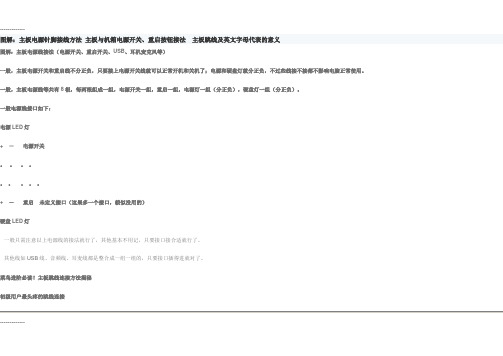
-------------作为一名新手,要真正从头组装好自己的电脑并不容易,也许你知道CPU应该插哪儿,内存应该插哪儿,但遇到一排排复杂跳线的时候,很多新手都不知道如何下手。
钥匙开机其实并不神秘还记不记得你第一次见到装电脑的时候,JS将CPU、内存、显卡等插在主板上,然后从兜里掏出自己的钥匙(或者是随便找颗螺丝)在主板边上轻轻一碰,电脑就运转起来了的情景吗?是不是感到很惊讶(笔者第一次见到的时候反正很惊讶)!面对一个全新的主板,JS总是不用看任何说明书,就能在1、2分钟之内将主板上密密麻麻的跳线连接好,是不是觉得他是高手?呵呵,看完今天的文章,你将会觉得这并不值得一提,并且只要你稍微记一下,就能完全记住,达到不看说明书搞定主板所有跳线的秘密。
-------------这个叫做真正的跳线首先我们来更正一个概念性的问题,实际上主板上那一排排需要连线的插针并不叫做“跳线”,因为它们根本达不”到跳线的功能。
真正的跳线是两根/三根插针,上面有一个小小的“跳线冒”那种才应该叫做“跳线”,它能起到硬件改变设置、频率等的作用;而与机箱连线的那些插针根本起不到这个作用,所以真正意义上它们应该叫做面板连接插针,不过由于和“跳线”从外观上区别不大,所以我们也就经常管它们叫做“跳线”。
-------------看完本文,连接这一大把的线都会变得非常轻松-------------电源开关:POWER SW 英文全称:Power Swicth 可能用名:POWER、POWER SWITCH、ON/OFF、POWER SETUP、PWR等功能定义:机箱前面的开机按钮-------------复位/重启开关:RESET SW 英文全称:Reset Swicth 可能用名:RESET、Reset Swicth、Reset Setup、RST等功能定义:机箱前面的复位按钮-------------电源指示灯:+/- 可能用名:POWER LED、PLED、PWR LED、SYS LED等-------------硬盘状态指示灯:HDD LED 英文全称:Hard disk drive light emitting diode 可能用名:HD LED-------------报警器:SPEAKER 可能用名:SPK 功能定义:主板工作异常报警器-------------这个不用说,连接前置USB接口的,一般都是一个整体-------------实际上,机箱上的线并不可怕,80%以上的初学者感觉最头疼的是主板上跳线的定义,但实际上真的那么可怕吗?答案是否定的!并且这其中还有很多的规律,就是因为这些规律,我们才能做到举一反三,无论什么品牌的主板都不用看说明书插好复杂的跳线。
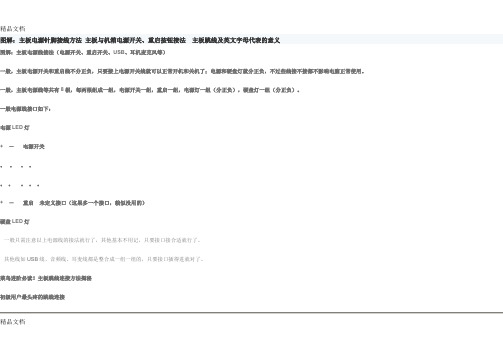
精品文档作为一名新手,要真正从头组装好自己的电脑并不容易,也许你知道CPU应该插哪儿,内存应该插哪儿,但遇到一排排复杂跳线的时候,很多新手都不知道如何下手。
钥匙开机其实并不神秘还记不记得你第一次见到装电脑的时候,JS将CPU、内存、显卡等插在主板上,然后从兜里掏出自己的钥匙(或者是随便找颗螺丝)在主板边上轻轻一碰,电脑就运转起来了的情景吗?是不是感到很惊讶(笔者第一次见到的时候反正很惊讶)!面对一个全新的主板,JS总是不用看任何说明书,就能在1、2分钟之内将主板上密密麻麻的跳线连接好,是不是觉得他是高手?呵呵,看完今天的文章,你将会觉得这并不值得一提,并且只要你稍微记一下,就能完全记住,达到不看说明书搞定主板所有跳线的秘密。
精品文档这个叫做真正的跳线首先我们来更正一个概念性的问题,实际上主板上那一排排需要连线的插针并不叫做“跳线”,因为它们根本达不”到跳线的功能。
真正的跳线是两根/三根插针,上面有一个小小的“跳线冒”那种才应该叫做“跳线”,它能起到硬件改变设置、频率等的作用;而与机箱连线的那些插针根本起不到这个作用,所以真正意义上它们应该叫做面板连接插针,不过由于和“跳线”从外观上区别不大,所以我们也就经常管它们叫做“跳线”。
精品文档看完本文,连接这一大把的线都会变得非常轻松精品文档电源开关:POWER SW 英文全称:Power Swicth 可能用名:POWER、POWER SWITCH、ON/OFF、POWER SETUP、PWR等功能定义:机箱前面的开机按钮精品文档复位/重启开关:RESET SW 英文全称:Reset Swicth 可能用名:RESET、Reset Swicth、Reset Setup、RST等功能定义:机箱前面的复位按钮精品文档电源指示灯:+/- 可能用名:POWER LED、PLED、PWR LED、SYS LED等精品文档硬盘状态指示灯:HDD LED 英文全称:Hard disk drive light emitting diode 可能用名:HD LED精品文档报警器:SPEAKER 可能用名:SPK 功能定义:主板工作异常报警器精品文档这个不用说,连接前置USB接口的,一般都是一个整体精品文档音频连接线:AUDIO 可能用名:FP AUDIO 功能定义:机箱前置音频看完以上简单的图文介绍以后,大家一定已经认识机箱上的这些连线的定义了,其实真的很简单,就是几个非常非常简单英文的缩写。

电脑主板各项供电检查主板维修电路顺序:分为:开机电路,供电电路包括:(CPU供电电路,内存供电电路,芯片组供电电路)时钟电路,复位电路,BIOS 电路,接口电路,CMOS电路。
这几大电路,检修流程按照:开机,供电,始终,复位,也就是说,维修一块主板,上来先看他能不能开机,如果不能开机,先判断是否是主板短路引起,所以说修主板第一步上来进行对地阻值测量,+12V +5V +3.3V +5VSB PS-ON这几组,的对地阻值,如果这几组没有对地短路,则证明主板无短路故障,可以插电源开机,插上电源以后,通过短接POWER开关针,触发主板,如果不触发,则要短接ATX电源绿线和黑线,强制主板开机,能开机的话说明故障在开机电路,则要按照开机电路检修流程检修:开机电路检修流程:上来测量开关针供电一般为3.3V或5V,低电平触发一般开关针正极是3.3V,高电平触发开关针一般是5V电压,开关针有供电,第二步测量电池.电压低于2.5V换电池,电池正常量32.768KHZ的晶振两脚有无0.5V左右压差有的话说明晶振起振木有换晶振,3.3V开关针的供电一般是1117中间脚的3.3VSB通过电阻接开关,5V开关针供电一般是紫色5VSB通过电阻加到开关。
这些都正常如果主板还是无法触发的话,通过使用蜂鸣档跑线,一般是触发电路损坏的多,比如I/O损坏,南桥待机电压偏低导致无法触发,南桥待机一般可以量外围贴片电阻。
如果能开机的话,就要检查供电电路,有供电,就要有时钟,有时钟就要有复位。
如果遇到无复位的主板,则要检查供电,时钟,都要正常以后如果还是无复位的话,则要检查复位电路,如果供电时钟有一项不正常都会无复位。
CPU供电电路检修:上来先测量4Pin12V口有无对地短路正常为300-600欧姆,如果12V对地短路的话,插上12V铺助电源主板是不会触发的 ATX电源保护,一般12V对地短路,上管击穿的多,12V输入电容,12V输入电感,电源管理芯片,串口芯片,这些都是12V的供电,如果12V没有短路,开机以后,如果主板跑码00或FF说明CPU不工作,先检查CPU座有无虚焊,可以按压CPU座,没有虚焊的话,先测量上管D级电压,有无12V输入,有的话,测量上管G级,上管有控制级电压的话,那么上管S级应该有电压输出,则下管D级应该有输入电压,CPU主供电测量点,可以通过测量上管S级和下管D级来测量,一般测量我们都测量下管D级,为了防止测量上管S,引起将上管DS级短路,所以一般测量CPU主供电都是测量下管D级对地电压,正常值为1.2V-1.8VCPU主供电,如果上下管,没有控制级电压的话,首先要检查是不是G级保险电阻烧断,排除这个,如果上下管还是无控制级电压的话,则要测量电源IC的VID信号是否为低电平,理论上来讲,不插入CPU的话,上下管都是无控制电压的,没有插入CPU,VID信号没有被接地,电源IC不会输出控制电压来控制上下管的控制级。
目 录一 因特尔 (2)1.1Intel主板上电源开关线设计标准 (2)1.2主板上开关线的查找方法 (3)1.3机型统计 (3)二 富士康主板 (4)2.1 主板上电源开关线的查找方法 (4)2.2 机型统计 (5)2.2.1 Intel (5)2.2.2 AMD (5)三 映泰 (6)3.1主板上电源开关线接口的查找 (6)3.1.1 接法一 (6)3.1.2 接法二 (7)3.2机型统计 (8)3.2.1 Intel (8)3.2.2 AMD (8)四 微星 (9)4.1主板上开关线的查找方法 (9)4.2机型统计 (10)4.2.1 Intel系列 (10)4.2.2 AMD系列 (11)五 升技 (12)5.1主板上开关机线的查找方法 (12)5.1.1接法一 (12)5.1.2 接法二 (13)5.1.3接法三 (14)5.2机型统计 (14)5.2.1 常见机型 (14)5.2.2特殊机型 (16)六 华硕 (19)6.1 主板上开关线的查找方法 (19)6.1.1 接法一 (19)6.1.2 接法二 (21)6.1.3 接法三 (21)6.2机型统计 (22)6.2.1 常见机型 (22)6.2.2 特殊机型 (28)各个品牌的主板型号统计方法不一致,具体请看每个型号中机型统计下的说明。
一 因特尔1.1 Intel主板上电源开关线设计标准Intel主板上电源开关线设计标准如下图所示。
从图中可以看出,图中的E位置即6,8两pin,对应的就是电源开关线的连接位置,这也是Intel 主板设计的一般标准,主要机型都是按照该标准设计的。
1.2主板上开关线的查找方法我们以型号为D425KT的主板为例,写出一种查找电源开关线接口的方法,如下。
a)首先在板上找到接口的位置,为下图中的C,该位置在说明书上一般名称为Front Panel或者Front Panel Header。
b)在图C中,找到电源开关线对应的两pin,下图中为6,8两pin。
1.3机型统计不同主板型号开关机线可能在主板上接口的位置不太一样,但接法都是一样的,下表中的机型可以参照上面介绍的方法查找。
4系芯片组 DB43LD DG41AN DG41KR DG41WV DG43NBDG45FCDP43BF DQ43AP DQ45CB 5系芯片组 DH55TC DH57DD DP55KG DQ57TM DX58SO6系芯片组 DB65AL DH61AG DH61KVCHDH67BLDP67BGDQ67OW DZ68BC7系芯片组 DX79SI 945高速芯片组家族主板 D945GSEJTNM10芯片组家族主板D410PT D425KT D510MO D525MW二 富士康主板2.1 主板上电源开关线的查找方法我们以型号为H6E ‐i 的主板为例,写出一种查找电源开关线接口的方法,如下。
a)首先在板上找到接口的位置,为下图所示,接口名称为FP1。
b)在图中根据说明,找到电源开关线对应的两pin ,为下图中的6,8两pin ,即PWR ‐SW 。
2.2 机型统计不同主板型号电源开关线接口可能在主板上的位置不太一样,但接法都是一样的,下表中的机型可以参照上面介绍的方法查找。
2.2.1 IntelSockte 1156 H6E‐I H55M H55MX‐S H55MXV炼狱之刃( Inferno Katana) P55MX P55ASockte 1366 Flaming Blade Bloodrage GTI Flaming Blade GTI Bloodrage‐Easyguide RenaissanceSocket 775 X38 BLACKOPS ELA P45A P5C‐i 45CMX 45GMX 45CSG31AX G31MG G31MV G31MXG41S G43MX G45M M7PMXM7VMX MARS P31A P41AP43A P5A‐I 45CMV G31MXP46GMX G41MX G41MXESocket 1155 H61M H61MXL H61MX H61S H67A H67M P67A1 P67AZ68A‐S2.2.2 AMDAM3 A6GMV A7DA A8D‐I A8G‐I A9DA A9H‐I A74ML A76GMV A76ML‐K A88GMA88GMV M61PMP Cinema M68PMV A78GMV AM2+ 560A 520A 560A‐SE 720A 730A M78A 720MX M78MX A6VMX A7DAA7GM A7GMX A7VMX A74ML A74MXA78AX A85GM CINEMA Destroyer A79AAM2 720AL M61PMV M61PMXFM1 A75A A55A A75M A55MFT1 AHD1S三 映泰3.1主板上电源开关线接口的查找目前映泰主板一共发现的是两种接口,现在分别以其中一种机型为代表来做介绍,用户可以根据自己主板上的接口类型参考其中一种方法。
3.1.1 接法一我们以型号为A57A的主板为例。
方法如下:a)首先根据主板说明书上的示意图查找该接口在主板上的位置。
b)根据图上的提示,或者说明书上的一些注释,找到哪两pin连接的是电源开关线,图中为15,16两pin。
3.1.2 接法二我们以型号为K8T89‐A9的主板为例。
方法如下:a)首先根据说明书上的示意图查找该接口在主板上的位置。
b)根据图上的提示或者说明书上的一些注释,找到哪两pin连接的是电源开关线,图中为14,16两pin。
3.2机型统计不同主板型号开关机线接口可能在主板上的位置不太一样,但接法都是一样的,下表中的机型可以参照上述方法查找。
说明:红色机型使用的是接法一的方法,蓝色使用的是接法二的方法。
3.2.1 IntelSocket 1155 H61MGB H61B H61MHB H61MLBSocket 775P4M890‐M7 SE P43C‐A7 P43B‐A7 G965 Micro775P41D3P43D3+ P43D3 P31B‐A7 PT890 775I945P‐A7 945GZ Micro775915GV‐M7DDR2865G Micro775P4M800‐M7A945G Micro 775SEI945G‐M7 I915P‐A7PCI‐EDI915P‐A7 865GV Micro775P4M800 Pro‐M7 P4M800‐M73.2.2 AMDSocket FM1 A57ASocket AM3 A87L3G A870 A770L3 A770E3 NF520D3 A870U3 A770E3+Socket AM2+ A740G M2L+ A785GE A770E NF720D A2G+ NF520 A2G+ NF520B A2G+ A780GE A770 A2G+ NF560 A2G+ A780LE Socket AM2 A690G‐M2 NF560‐A2G NF4U AM2G NF4 AM2L NF4 AM2G GF7025‐M2Socket 939 NF325‐A9 N4SLI‐A9 NF4UL‐A9 NF4ST‐A9 K8T890‐A9 Socket 754 NF325‐A7四 微星4.1主板上开关线的查找方法首先根据主板说明书找到电源开关线在主板上的位置,我们以型号为X79A‐GD45的主板为例,查看说明书后,我们可以知道JFP1为电源开关线接口,该接口在说明书上名称为Front Panel Connectors。
找到该位置以后,查看说明书后面关于Front Panel Connectors的说明,可以看到在JFP1中,6,8两pin为电源开关线的接口。
4.2机型统计以下机型可以参考上面的这种方法查找开关机线,可能在主板上接口位置不一样,但是基本接法都是一样的。
4.2.1 Intel系列Socket 2011 X79A‐GD45 X79A‐GD65 X79MA‐GD45Socket 1366 BIGBANG‐XPOWER X58A‐GD45Socket 1155 BIG BANG MARSHAL P67A‐G43 H67MA‐E35 P67A‐C45 P67A‐GD55 P67A‐GD80 Z68MA‐ED55 H67MS‐E23 P67S‐C43 Z68A‐G43Z68A‐GD65 Z68MA‐ED53 Z68A‐G43 H61M‐P22 H67A‐G43P67A‐C43 H61MU‐E35 Z68S‐G43 H61M‐P25 P67A‐SD60P67A‐GD65 H61M‐E33 PH61A‐P35 H61M‐P35 P67S‐GD53Z68A‐GD55 H61M‐E23 PH61‐P33 P67A‐S40 P67A‐GD53P67A‐G45 H61M‐P33 PH61‐SP35Socket 1156 P55A‐GD80 TRINERGY P55A Fuzion H55M‐P33 H55M‐E32 BIG Bang‐Fuzion P55A‐GD65 P55A‐GD55 H55‐GD65 P55‐GD51P55M‐SD40 P55A‐GD41 H55M‐ED55 H55‐G43 H55M‐E33P55M‐GD45 P55‐GD85 H55‐G33 H55M‐P31 P55‐GD55H57M‐ED65 P55‐GD61 P55A‐G55 P55‐GD80 H55M‐E23H55MA‐E43 P55‐GD65 P55A‐G57 H55M‐E21Socket 775 P45T‐C53 P43‐C51 G41M‐E43 G41M‐S02 G41TM‐E63 P45T‐C51 P54‐C53 G41M‐P33 P43‐SC51 G41TM‐E55P45T‐C41 G41M4 G41M‐P31 P43‐C43 G41M‐P33P43T‐C53 G41TM‐P31 G41M‐P35 P41‐C33 G41M‐P43P43T‐C51 G41TM‐P33 G41M‐P28 P41‐C31 G41M‐P21G41TM‐E65 G41TM‐E43 G41M‐P26 P43T‐C41 G41M‐P23P45‐C51 G41TM‐E35 G41M‐P254.2.2 AMD系列AM3+ 785GM‐E51 870S‐G46 880GMA‐E41 760GM‐P21 970A‐G45 760GM‐E51 990FXA‐GD80 880GMS‐E35 860GM‐P43 870‐C45870A‐G54 990FXA‐GD65 880GMS‐E41 760GM‐P25 870‐SG45870U‐G54 990XA‐GD55 760GM‐P25 760GM‐P23 870S‐C45870A‐G46 880GMA‐E35 760GM‐P23 760GM‐P21 870S‐SG45AM3 880G‐E45 870‐G45 760GM‐P25 880GMU‐E35 880GMA‐E35 790FX‐GD70 870A‐G54 760GM‐P33 785GMU‐E35 880GMS‐E41785GM‐E65 870U‐G54 760GM‐P31 880GMA‐E53 880GMS‐E35785GM‐E51 870S‐G54 760GM‐P35 880GMA‐E55 890GXM‐G65760GM‐E51 870A‐G46 785GM‐P35 890FXA‐GD70 870A FuxionPower Edition 880GM‐E43 870S‐G46 785GM‐P45 890FXA‐GD65 870A Fuxion770‐C35 870A‐G55 880GM‐E41 880GM‐E35 870‐C45770‐C45 870U‐G55 880GM‐P51 760GM‐E35 870‐SG45870‐C45 790X‐G45 880GMA‐E45 880GMA‐E35 870S‐C45770‐G45 740GM‐P21 785GMA‐E45 880GMS‐E25 870S‐SG45FM1 A75A‐G35 A75A‐G45 A55‐G45 A75MA‐G55 A55M‐P35 A55‐G35 A75A‐G55 A55‐G55 A75MA‐P35FT1 E350IA‐E45 E350IA‐E44 E350IS‐E45五 升技5.1主板上开关机线的查找方法升技主板开关线接法主要有三种,现分别介绍如下。